用苹果手机打出苹果标志 如何在iPhone上键入苹果Logo
日期: 来源:小麦安卓网
用苹果手机打出苹果标志,在现代科技高度发达的时代,iPhone手机已经成为了人们生活中不可或缺的一部分,尽管它功能强大,操作简便但有些特殊符号的输入却让人们感到困惑。比如怎样在iPhone上键入苹果标志呢?作为全球最受欢迎的手机品牌之一,苹果标志代表着创新、高品质和时尚。在这篇文章中我们将为大家介绍一些简单而有效的方法,帮助您在使用iPhone手机时轻松键入苹果标志,让您的信息更加个性化和独特。无论是在社交媒体上展示您对苹果品牌的喜爱,还是在文字交流中增添一些趣味,这些技巧都将为您带来更多的乐趣和便利。
如何在iPhone上键入苹果Logo
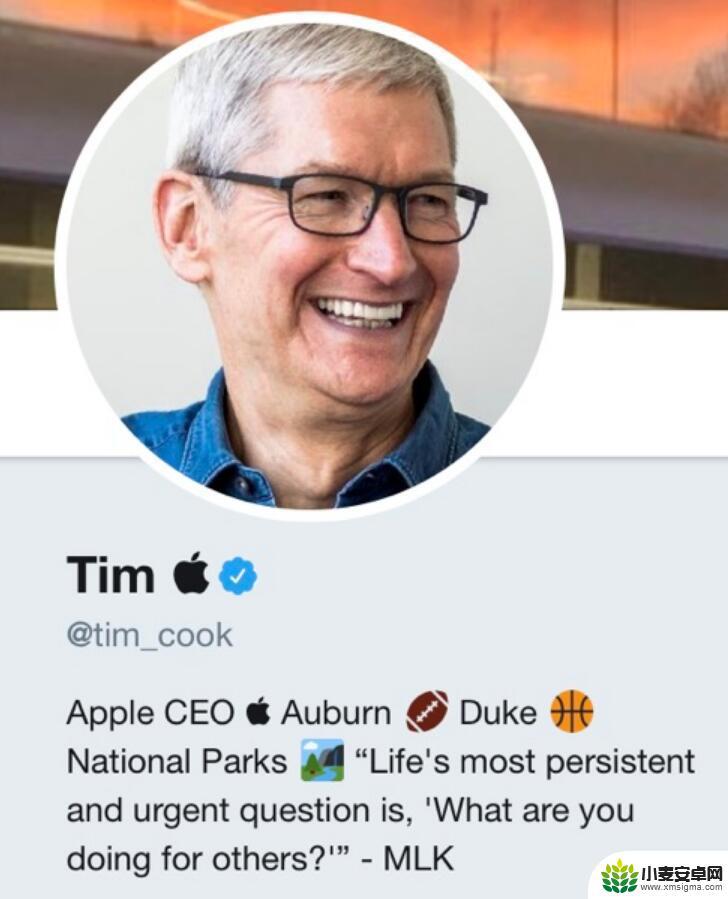
那么,如何在 iPhone 上打出这样的苹果 Logo?如果您想掌握这一小技巧,请接着往下看:
1.打开 iPhone 设置,点击“通用”,在通用中找到“键盘”。
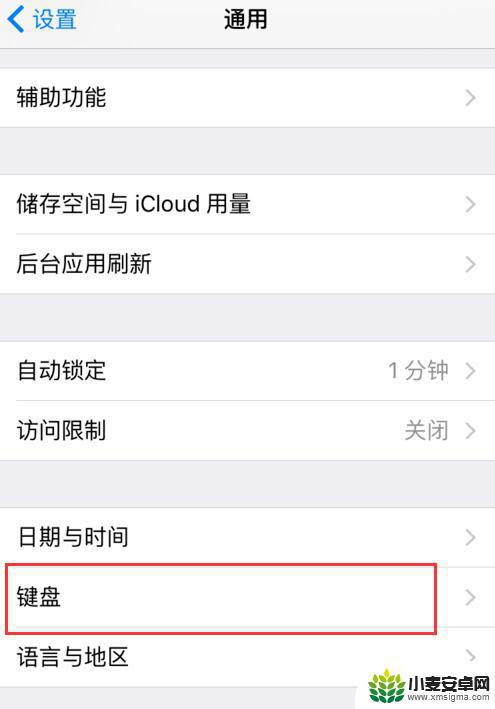
2.在“键盘”界面中,点击“文本替换”。
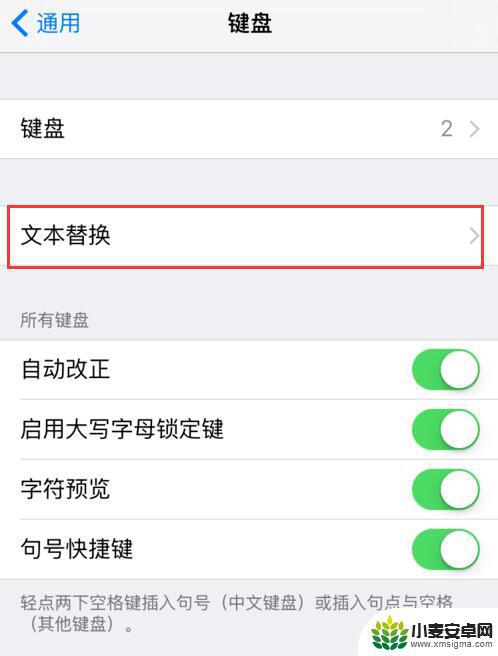
3.点击右上角的+号,创建新的文本替换。
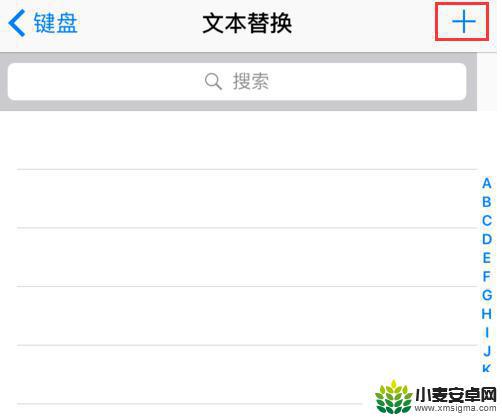
4.苹果 Logo 的标志为【】,复制方框里面的内容。然后粘贴到短语里面,输入码输入自己容易记住的词语就行(需要使用全小写的英文字母),然后点击右上角进行存储。
小提示:如果在非苹果设备中进行查看,这个标志仅显示为一个方框。您不用在意,只需要复制到 iPhone 中就好。
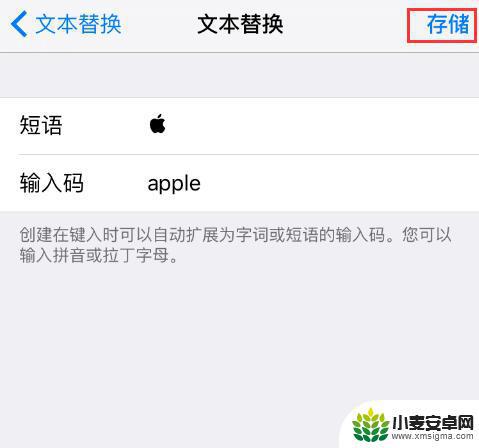
5.最后可以测试一下,打出您之前录入的输入码(需要使用 iOS 自带输入法),就可以看到苹果 Logo 了。
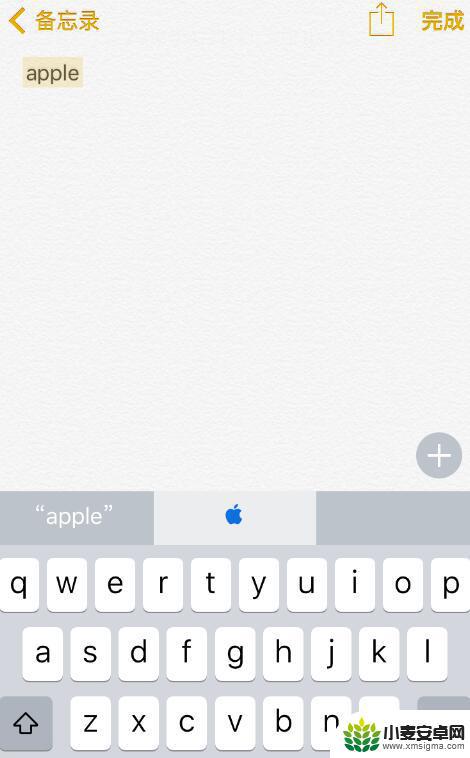
当然,您还可以使用这个小技巧。在“文本替换”中录入您的邮箱等常用信息,当需要的时候就可以快速输入。
以上是用苹果手机打出苹果标志的全部步骤,如果您有任何疑问,可以参考小编的操作方法,希望这些内容对您有所帮助。












